PS绿色立体艺术字
2022-12-25 12:28:32
来源/作者: /
己有:43人学习过
6.下面来添加一些调整层,点击图层面板下方的“创建新的图层或调整图层“选择如下选项
曲线
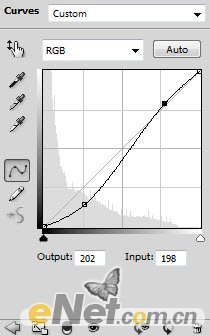
色彩平衡
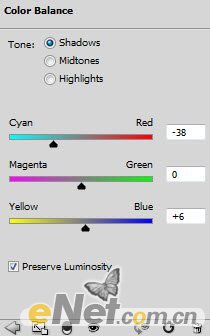
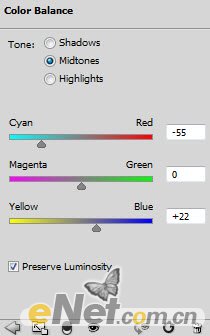
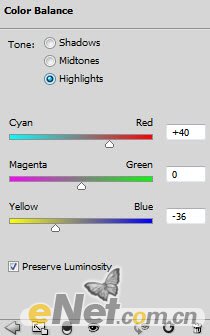
在色彩平衡的图层蒙版上涂抹,下面是蒙版上的涂抹效果
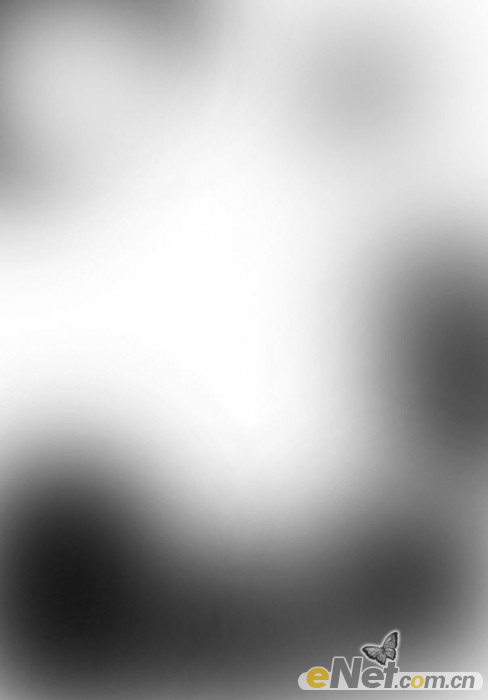
得到如下效果

下面添加一些动感,合并图层,点击菜单中的“滤镜>模糊>动感模糊”如下图设置
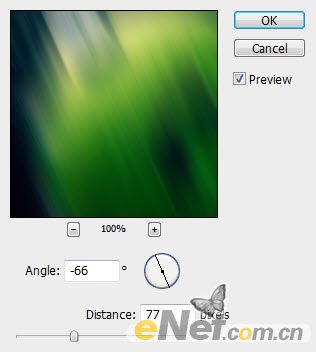
改变图层的混合模式为“滤色”并间图层的不透明度设置为60%,在加一个“图层蒙版”并将一些重要部位涂抹出来,如下面的样式
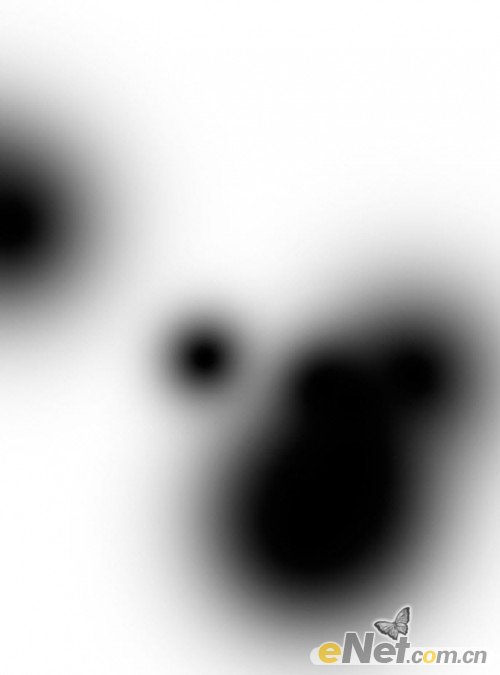
这样我们就得到了最终效果































